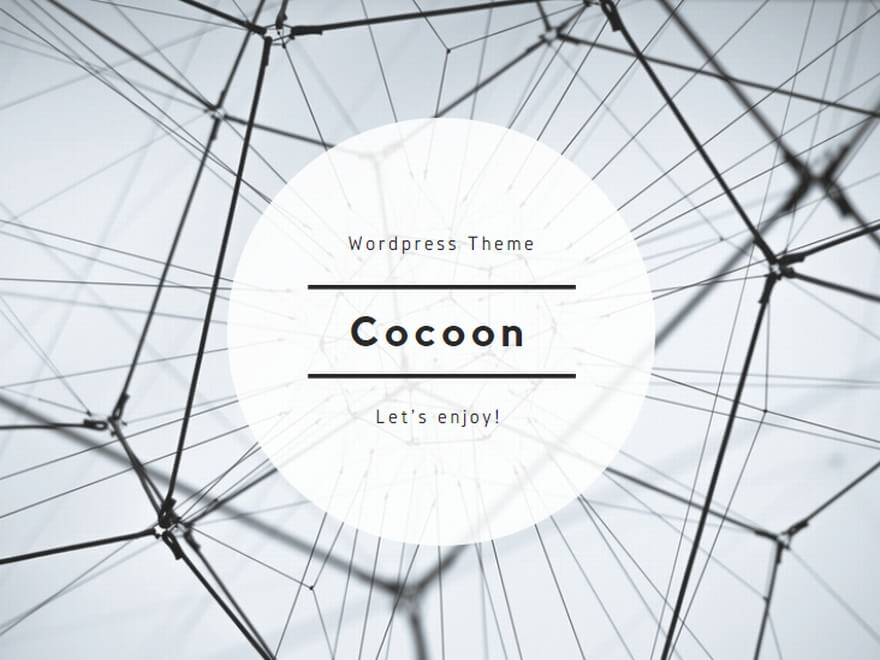エクセルを使っていると、文字列から特定の部分を抽出したい場合があります。例えば、文章内の特定の位置から特定の文字数を取得したいときや、最後に特定の文字が出現する位置を知りたいときなどです。ここでは、そのような場合に役立つエクセルの関数や手法について説明します。
1. 特定の位置から文字を抽出する:MID関数
MID関数は、指定された位置から指定された数の文字を抽出します。構文は以下の通りです:
=MID(文字列, 開始位置, 文字数)例えば、セルA1に文字列があり、左から3番目の文字から4文字を抽出したい場合、以下のようにMID関数を使用します:
=MID(A1, 3, 4)この関数は、セルA1内の文字列から左から3番目の文字から4文字を抽出します。
2. 最後に特定の文字が出現する位置を知る:VBA関数
エクセルの標準機能では、最後に特定の文字が出現する位置を直接取得する関数はありません。しかし、VBAを使用してカスタム関数を作成することで、このような機能を実装することができます。
以下は、VBAを使用して最後に特定の文字が現れる位置を返すカスタム関数の例です:
Function LastPosition(search_string As String, find_string As String) As Long
Dim i As Long
LastPosition = 0
For i = Len(search_string) To 1 Step -1
If Mid(search_string, i, Len(find_string)) = find_string Then
LastPosition = i
Exit Function
End If
Next i
End FunctionこのVBA関数を利用するためには、まずエクセルでVBAエディタを開き、新しいモジュールを作成し、上記のコードを貼り付けてください。その後、エクセルのセルで次のように関数を呼び出します:
=LastPosition(A1, "_")これにより、セルA1内の文字列で最後にアンダースコア(_)が現れる位置が返されます。
以上が、エクセルで文字列の特定の部分を抽出する方法です。これらの機能を使うことで、効率的に文字列操作を行うことができます。
続きです。
3. 文字列の長さを知る:LEN関数
文字列内の文字の数を取得するためには、LEN関数を使用します。LEN関数は、指定されたセルやテキストの文字列の長さを返します。
=LEN(セル)この関数を使うことで、セル内の文字列の長さを取得できます。
4. 左から何番目から何文字を抽出するか:MID関数を使った例
さて、例えば「abcdefg」から左から3番目の文字から4文字を抽出したい場合、以下のようにMID関数を使います。
=MID("abcdefg", 3, 4)この関数は、”abcdefg”から左から3番目の文字から4文字を抽出します。結果は「cdef」となります。
5. 最後の文字を取得する:RIGHT関数を使った例
特定の文字列の最後の文字を取得するには、RIGHT関数を使用します。
=RIGHT("abcdefg", 1)この関数は、”abcdefg”の最後の文字を取得します。結果は「g」となります。
以上が、エクセルで文字列から特定の部分を抽出する方法です。これらの関数を組み合わせて利用することで、さまざまな文字列処理を行うことができます。
続きです。
6. 複数の文字列から最後のものが何番目かを取得する方法
エクセルの標準関数では、複数の文字列から最後のものが何番目かを直接取得する関数は提供されていません。しかし、以下の手順を組み合わせることで、最後の文字が何番目にあるかを求めることができます。
まず、最後の文字が何番目にあるかを求めるために、FIND関数やSEARCH関数を使用して、指定された文字列が最後に出現する位置を見つけます。次に、その位置を使用して、文字列全体の長さから位置を引いた値を計算します。これにより、最後の文字の位置が得られます。
例えば、セルA1に文字列がある場合、以下のように式を使用して最後の文字の位置を取得します。
=LEN(A1) - SEARCH("_", A1, LEN(A1) - 1) + 1この式は、セルA1内の文字列で最後にアンダースコア(_)が現れる位置を返します。
まとめ
エクセルでは、様々な文字列操作を行うための関数や手法が提供されています。MID関数やLEN関数などを組み合わせて使用することで、特定の文字列の特定の部分を抽出したり、文字列の長さを取得したりすることができます。また、VBAを使用してカスタム関数を作成することで、より複雑な文字列処理を行うことも可能です。